Да ли сте икада пожелели да уредите ваш Убунту систем током процеса инсталације? Са званичним минималним инсталационим програмом, то је сасвим могуће. Убунту Минимал је мање позната верзија овог популарног оперативног система заснованог на Линук језгру. Ако посетите званичну Убунту.цом веб страницу, нећете наћи опцију за преузимање ове верзије. Разлог је тај што компанија која стоји иза Убунту-а не промовише активно овај алтернативни начин инсталације. Међутим, са сваким новим издањем, минимални инсталациони програм добија најновије Убунту пакете, што вам омогућава да креирате персонализовану верзију Убунту система.
УПОЗОРЕЊЕ: Погледајте видео упутство на крају овог текста.
За почетак, преузмите ИСО фајл. Затим, пратите наша упутства о томе како нарезивати ИСО слике и направите инсталациони медиј за Убунту на ЦД/ДВД или УСБ стик. Када се процес креирања минималног инсталационог медија заврши, потребно је да покренете рачунар са њега. Ово се постиже променом редоследа покретања у БИОС подешавањима вашег рачунара. Приликом покретања рачунара, подесите да се прво покреће са УСБ уређаја (или ЦД/ДВД-а), а не са чврстог диска. Ово ће осигурати да се Убунту инсталациони програм покрене исправно.
Напомена: Сваки рачунар је другачији. Код неких рачунара, притиском на тастер F2 приступа се БИОС подешавањима, док се код других користе тастери DEL или ESC. За приступ БИОС-у може бити потребна и специфична комбинација тастера. За тачне информације, консултујте упутство за употребу вашег рачунара.
Коришћење минималног инсталационог програма
Инсталациони алат Убунту Минимал знатно се разликује од стандардног Убикуити инсталационог програма. Уместо подизања у Убунту десктоп окружење, бићете преусмерени на ncurses алат, где ћете постепено градити Убунту инсталацију. Први корак је избор језика. У инсталационом програму одаберите језик (ако га програм није аутоматски препознао) и притисните тастер Ентер. Затим, одаберите вашу земљу и поново притисните Ентер за наставак.
У следећем кораку, Убунту ће тражити да подесите распоред тастатуре. Ови параметри се обично аутоматски препознају, па можете једноставно притиснути Ентер да бисте прешли на следећи корак.
Након што сте одабрали језик, земљу и распоред тастатуре, инсталациони програм ће тражити да подесите име хоста. Име хоста је надимак који додељујете свом Линукс рачунару. Овај надимак ће бити видљив другим рачунарима на мрежи, па можете искористити ову могућност и дати му пригодно име. Обришите подразумевано име хоста „убунту“, унесите ново и притисните тастер Ентер.
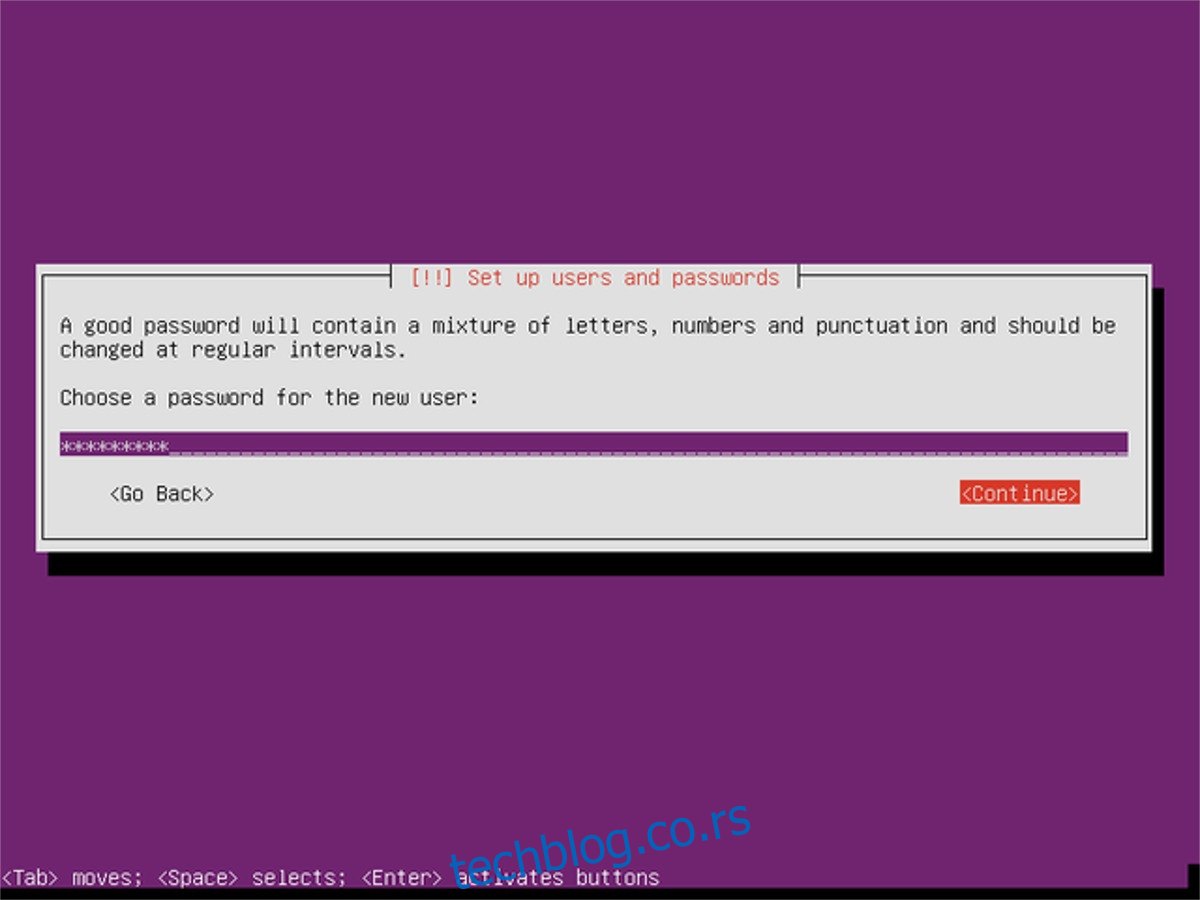
Подешавање подразумеваног корисника за Убунту је следећи корак. Унесите пуно име корисника, као и жељено корисничко име и лозинку у предвиђена поља. Када систем заврши са креирањем новог корисничког налога, Убунту ће вас питати да ли желите да „шифрујете ваш кућни директоријум“. Изаберите да ако желите додатну сигурност. У супротном, изаберите „не“ да бисте наставили даље.
Следећи корак у процесу инсталације је партиционисање диска. Постоји неколико опција које можете изабрати: „вођено – користи цео диск“, „вођено – користи ЛВМ“, „вођено – шифровано ЛВМ“ и „ручно“.
Ако не желите да подешавате компликоване партиције, изаберите прву опцију „вођено – користи цео диск“. У супротном, изаберите „ручно“ да бисте подесили свој распоред партиција. Не бирајте ЛВМ осим ако сте у потпуности упознати са значењем ЛВМ-а.
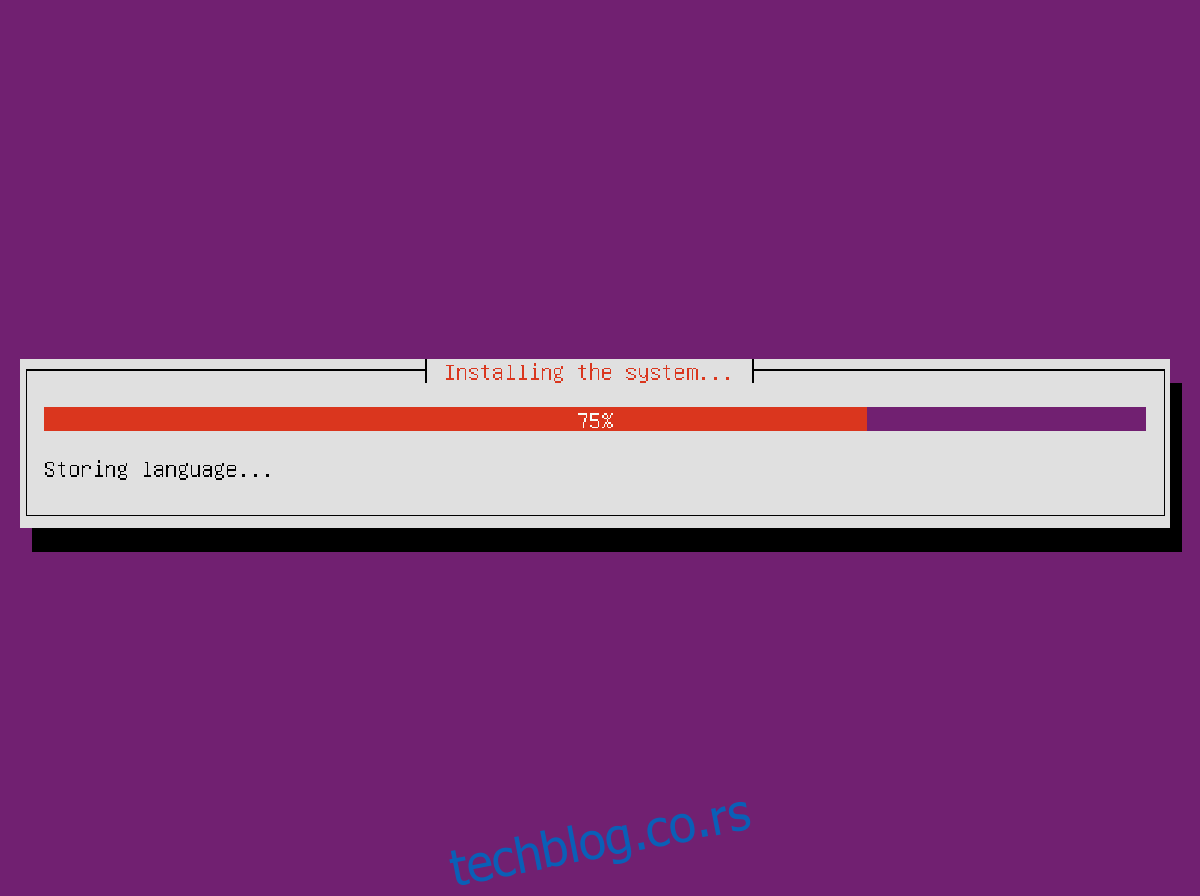
Са изабраном методом партиционисања, Убунту ће направити неопходне модификације на чврстом диску како би остатак оперативног система могао да се инсталира. Будите стрпљиви. Када се инсталација основних компоненти заврши, први део процеса инсталације је готов.
Персонализовање ваше Убунту инсталације
Након инсталације основног система, следећи корак је персонализација инсталације путем „бирача софтвера“. „Бирач софтвера“ је велики прозор који се отвара, омогућавајући кориснику да одабере појединачне ставке које жели да инсталира.
Убунту Минимал омогућава кориснику да трансформише ову инсталацију у сервер одабиром неколико опција сервера, као што су „самба сервер“, „ЛАМП сервер“, „ДНС сервер“ итд. Алтернативно, корисници могу да инсталирају мета десктоп пакет за било који од појединачних Убунту „укуса“. Шта то значи?
На пример, ако у „бирачу софтвера“ изаберете „Лубунту Десктоп“, то значи да ће Убунту Минимал преузети све Лубунту пакете и трансформисати инсталацију у Лубунту рачунар. Укључујући програме, екран за покретање и све остало.
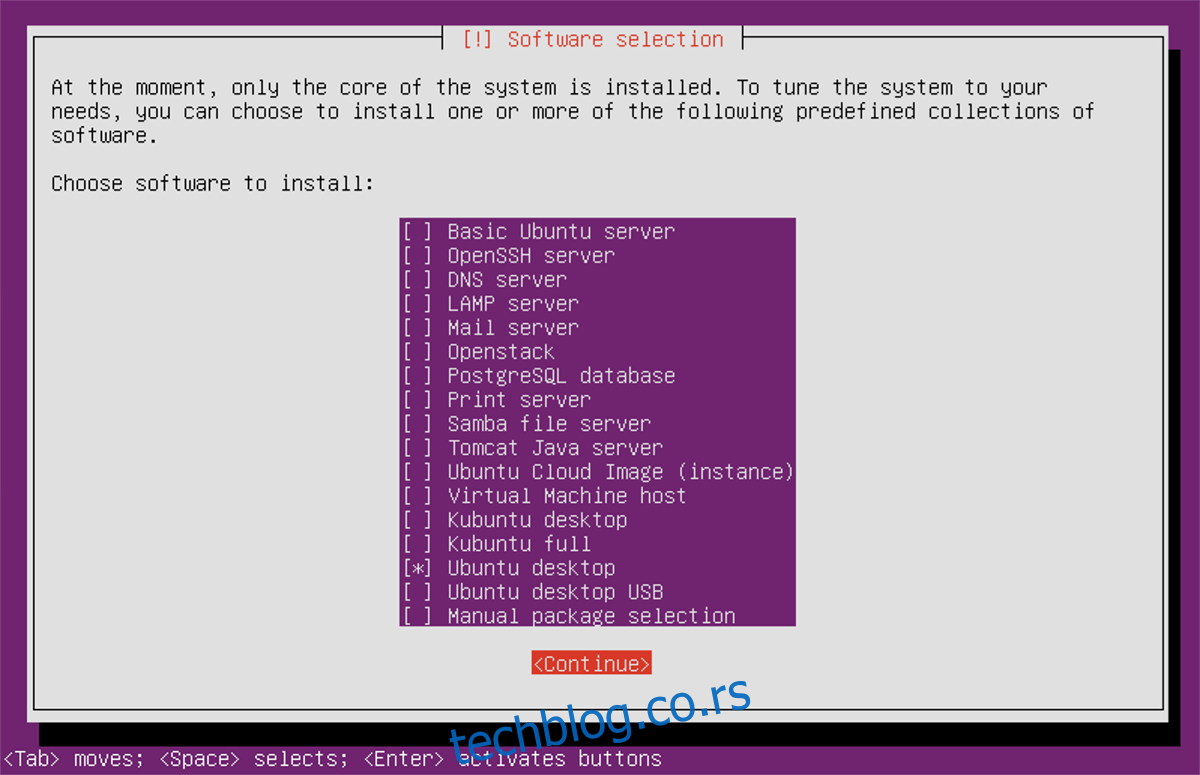
„Укуси“ доступни у инсталационом програму укључују: Лубунту, Кубунту, Ксубунту, Убунту Будгие, Убунту Мате, Ванилла Гноме Убунту, традиционални Убунту и друге опције.
Да бисте трансформисали своју инсталацију у одређену верзију Убунту-а, користите тастере са стрелицама на тастатури и пронађите жељену опцију, а затим притисните размакницу да бисте означили поље. Имајте на уму да инсталациони програм омогућава инсталирање више ствари. То значи да ако желите и Лубунту и Кубунту радне површине на истом рачунару, можете изабрати и инсталирати обе.
Завршетак инсталације
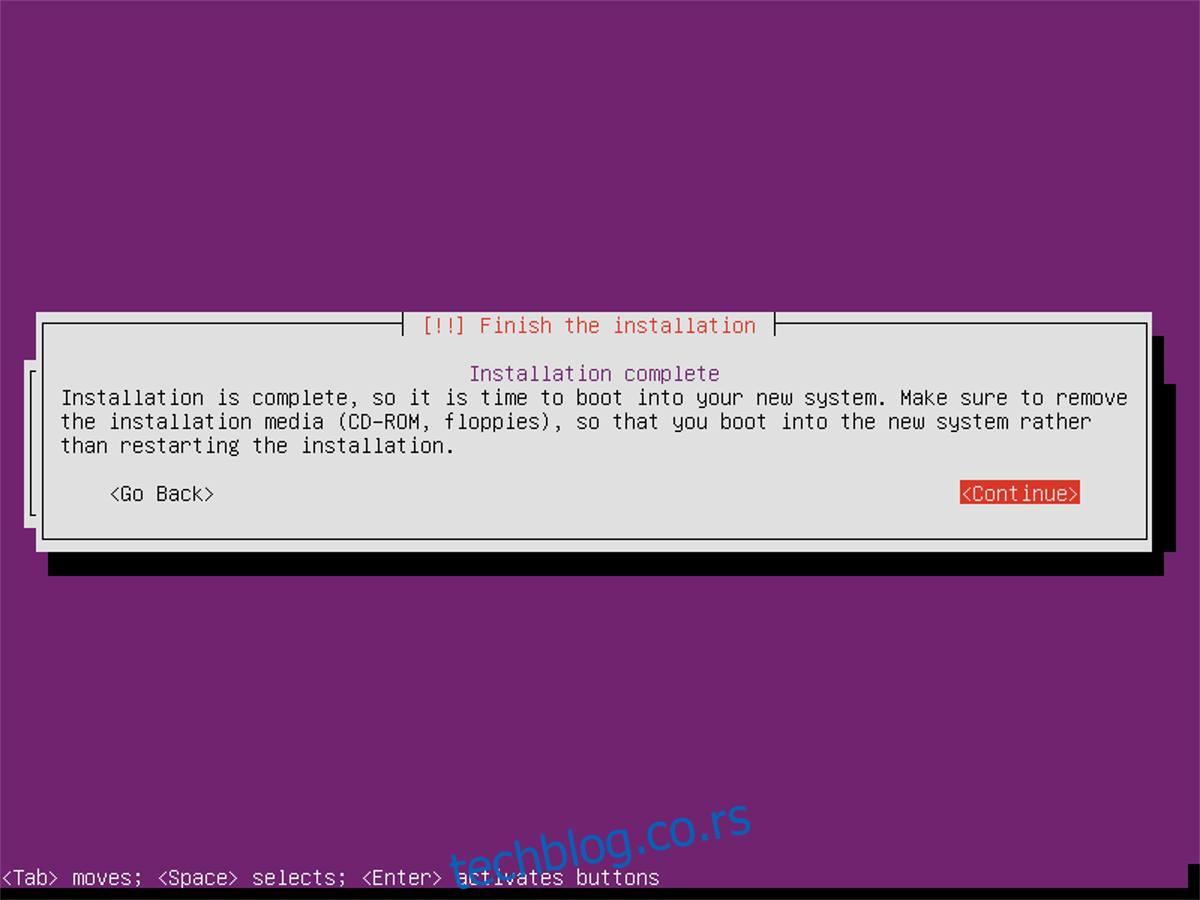
Након избора софтвера, Убунту ће га преузети и инсталирати на ваш рачунар. Пошто ниједан од ових пакета није укључен у сам ИСО фајл, све се мора преузети са интернета. Када се преузимање заврши, инсталациони програм ће приказати поруку о завршетку и затражити од вас да поново покренете систем. Када се пријавите, ваш нови персонализовани Убунту систем је спреман за употребу!